Adicionar usuários de VPN a um servidor VPN PPTP no RV130 e RV130W
Objetivo
As VPNs de acesso remoto permitem que usuários únicos se conectem a um site central através de uma conexão segura em uma rede TCP/IP, como a Internet. Os servidores VPN PPTP (Point-to-Point Tunneling Protocol) são mais adequados para aplicações de acesso remoto, mas também suportam a interconexão de redes LAN.
O objetivo deste documento é mostrar como configurar um servidor VPN usando o Point-to-Point Tunneling Protocol e como adicionar novos usuários de VPN PPTP no RV130 e RV130W.
Dispositivos aplicáveis
•RV130
RV130W
Configuração do servidor PPTP
Observação: antes de iniciar o processo de configuração do servidor PPTP, é recomendável alterar o endereço IP da rede local das configurações padrão. As configurações padrão provavelmente se sobreporão à rede residencial do cliente, causando problemas de conectividade. Se for deixado como o padrão, uma mensagem de erro será exibida toda vez que um usuário for adicionado. Neste guia, usaremos nossa rede como a rede 10.0.0.0/24, com o roteador usando o endereço IP 10.0.0.1. Para obter orientação sobre como alterar o endereço IP de sua rede, consulte Configuração de LAN IPv4 em RV130 e RV130W.
Etapa 1. Usando o utilitário de configuração, escolha VPN > PPTP Server. A página Servidor PPTP é aberta:
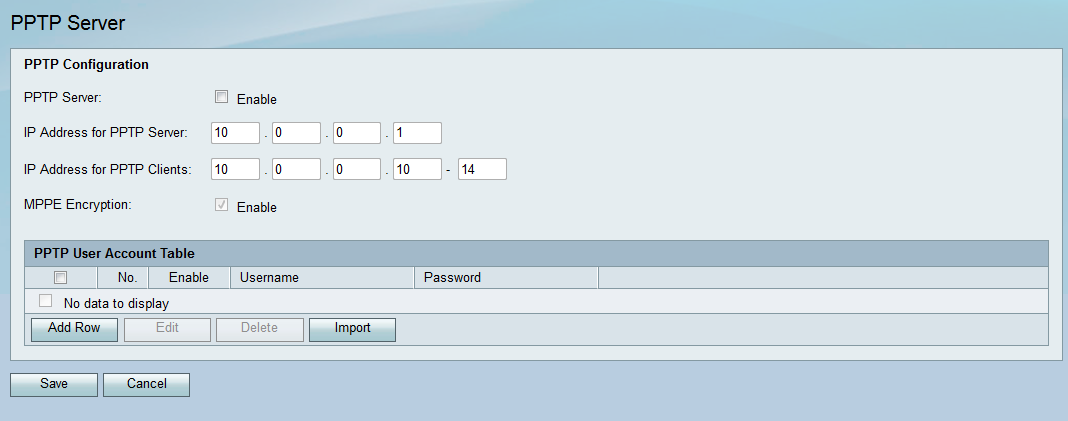
Etapa 2. Na seção PPTP Configuration, marque a caixa de seleção PPTP Server enable.
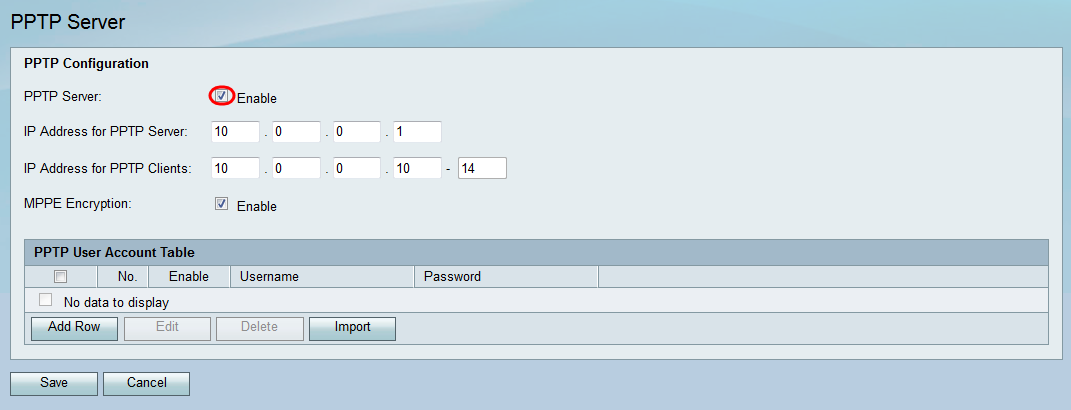
Etapa 3. No campo IP Address for PPTP Server, insira o endereço IP LAN do RV130 ou RV130W.
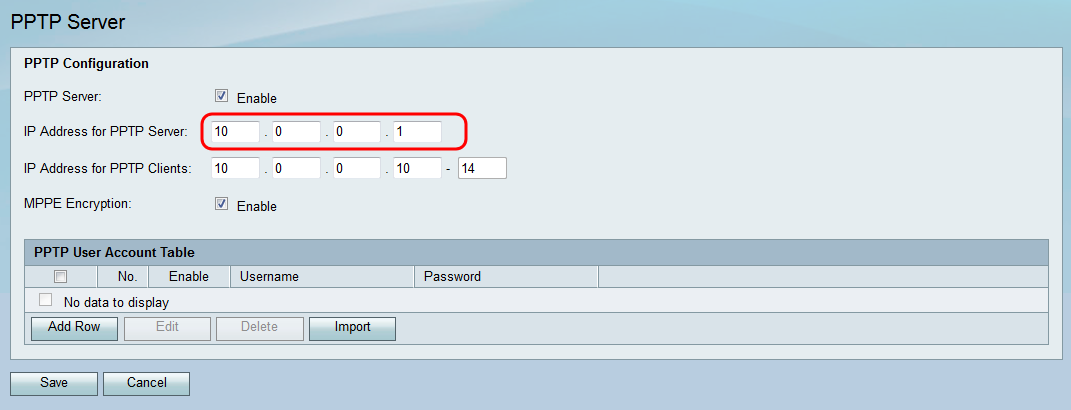
Etapa 4. No campo IP Address for PPTP Clients, insira o intervalo de endereços IP a ser atribuído aos usuários.
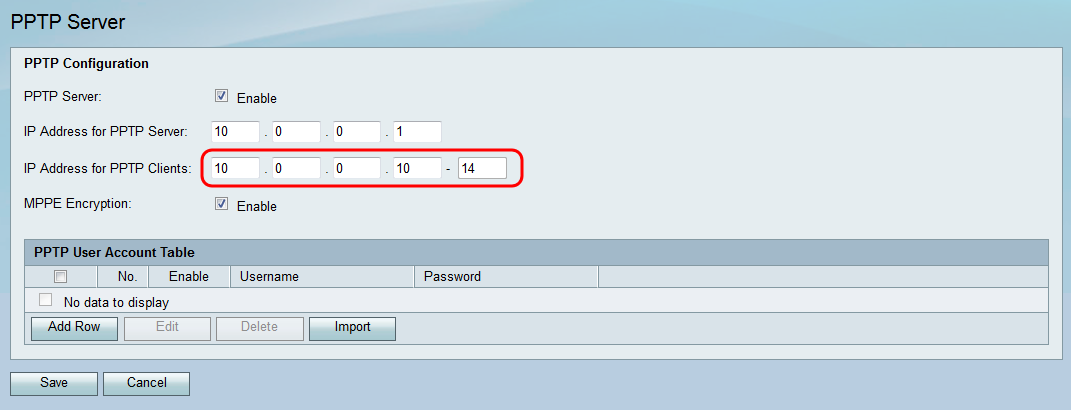
Etapa 5. Marque a caixa de seleção Habilitar para que a Criptografia MPPE criptografe os links ponto a ponto. A Microsoft Point-to-Point Encryption (MPPE) não apenas criptografa pacotes Point-to-Point Protocol (PPP), mas também usa um algoritmo de compactação para otimizar a utilização da largura de banda a fim de suportar várias conexões simultâneas. Essa opção só poderá ser ativada ou desativada se você ativar o Servidor PPTP.
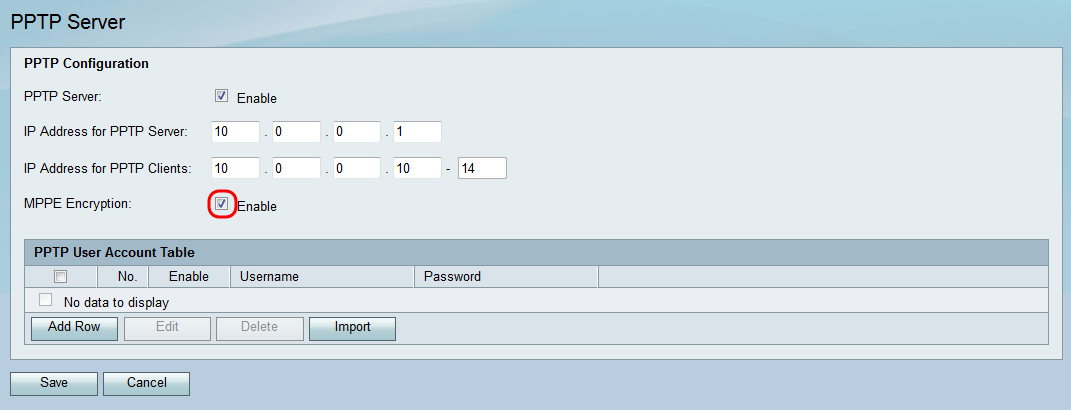
Adicionando novos usuários de VPN PPTP
Etapa 1. Usando o utilitário de configuração, escolha VPN > PPTP Server. A página Servidor PPTP é aberta:
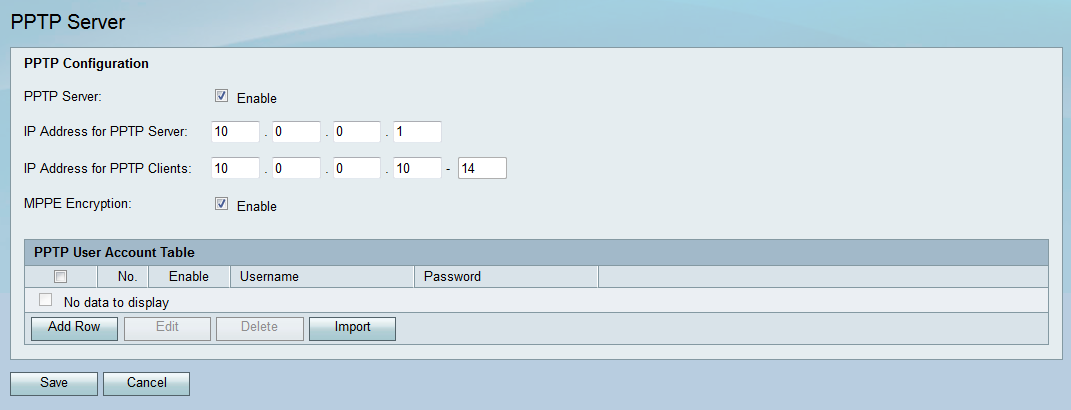
Etapa 2. Na Tabela de conta de usuário PPTP, clique em Adicionar linha.
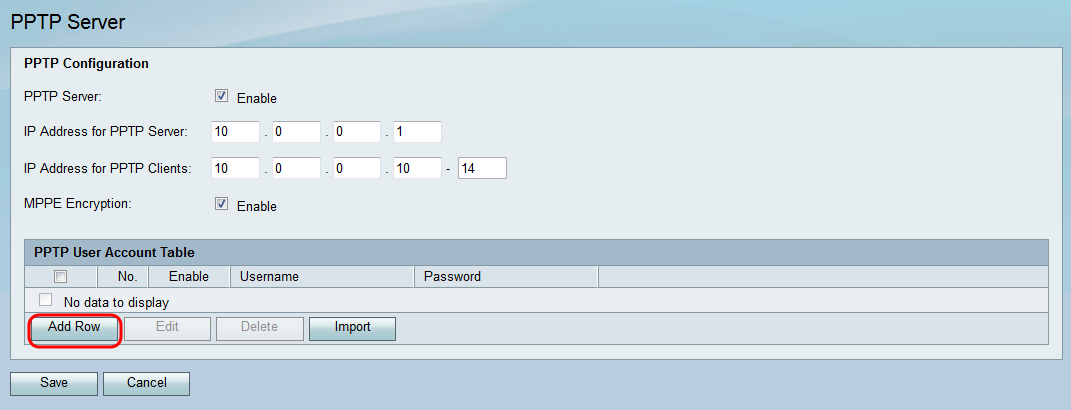
Etapa 3. Marque a caixa de seleção Habilitar para a nova conta de usuário.
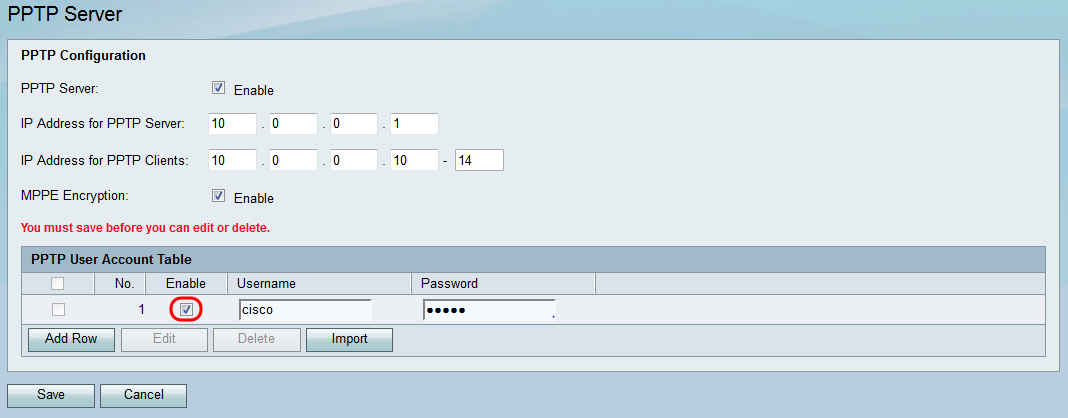
Etapa 4. Insira um nome de usuário no campo Username e uma senha para o usuário no campo Password.
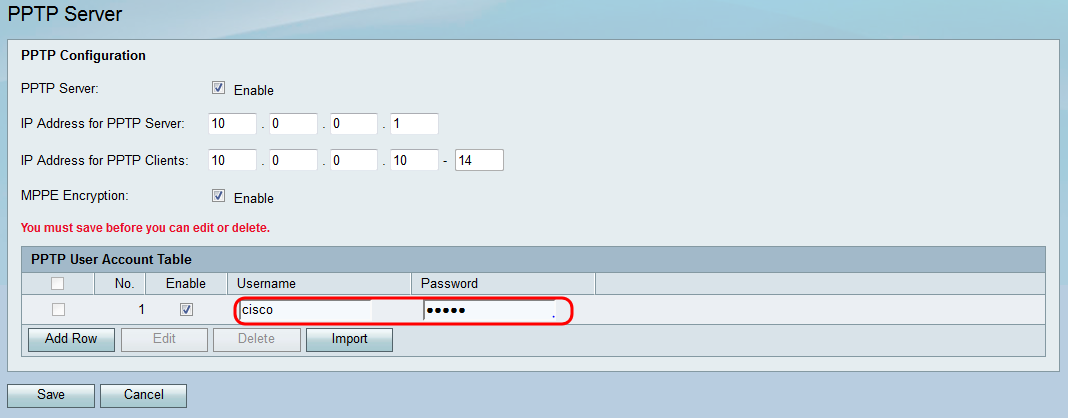
Observação: repita as etapas 2 - 4 para adicionar outras contas de usuário.
Etapa 5. Clique em Salvar para aplicar as alterações.
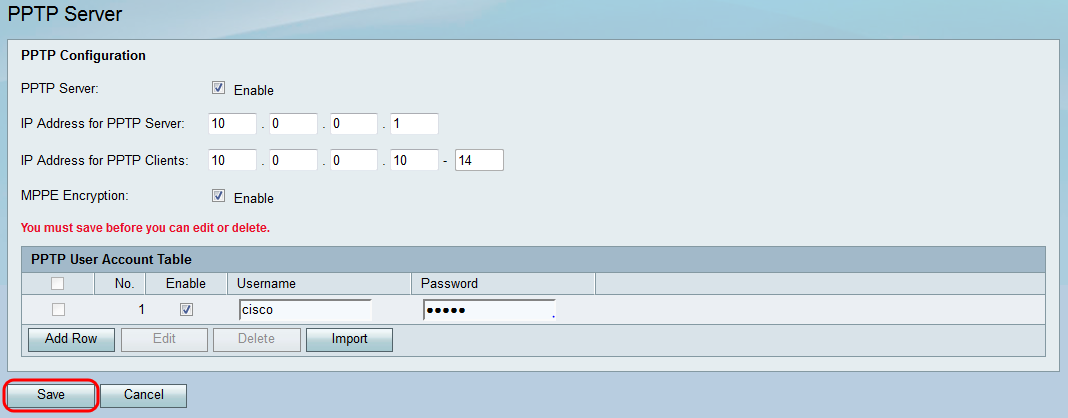
Histórico de revisões
| Revisão | Data de publicação | Comentários |
|---|---|---|
1.0 |
10-Dec-2018 |
Versão inicial |
 Feedback
Feedback